bluetooth MAZDA MODEL CX-30 2019 Handleiding (in Dutch)
[x] Cancel search | Manufacturer: MAZDA, Model Year: 2019, Model line: MODEL CX-30, Model: MAZDA MODEL CX-30 2019Pages: 759, PDF Size: 15.45 MB
Page 472 of 759
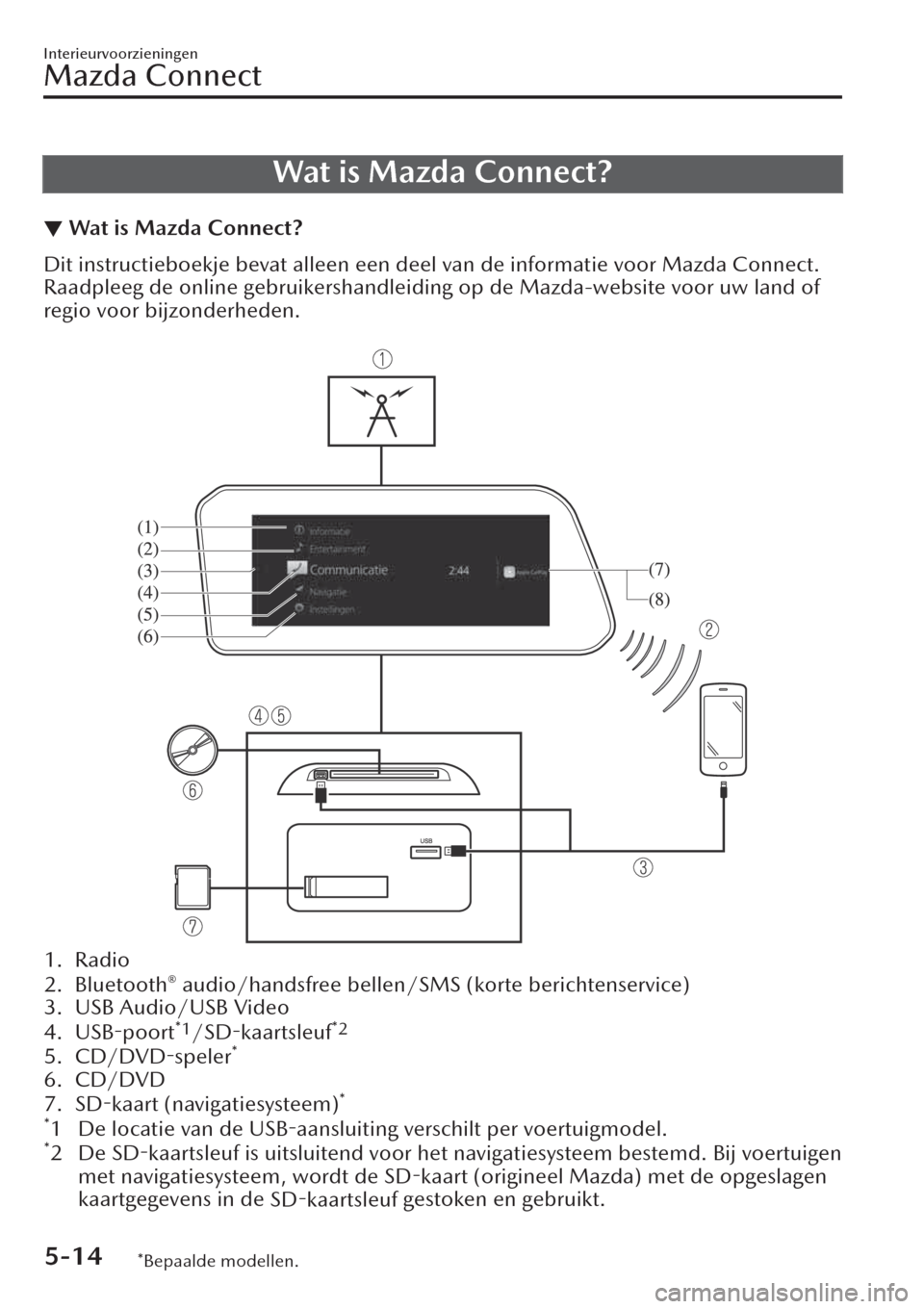
Wat is Mazda Connect?
▼Wat is Mazda Connect?
Dit instructieboekje bevat alleen een deel van de informatie voor Mazda Connect.
Raadpleeg de online gebruikershandleiding op de Mazda-website voor uw land of
regio voor bijzonderheden.
1. Radio
2. Bluetooth® audio/handsfree bellen/SMS (korte berichtenservice)
3. USB Audio/USB Video
4. USB-poort
*1/SD-kaartsleuf*2
5. CD/DVD-speler*
6. CD/DVD
7.
SD-kaart (navigatiesysteem)*
*
1 De locatie van de USB-aansluiting verschilt per voertuigmodel.*2De
SD-kaartsleuf is uitsluitend voor het navigatiesysteem bestemd. Bij voertuigen
met navigatiesysteem, wordt de SD-kaart (origineel Mazda) met de opgeslagen
kaartgegevens in de
SD-kaartsleuf gestoken en gebruikt.
Interieurvoorzieningen
Mazda Connect
5-14*Bepaalde modellen.
Page 473 of 759
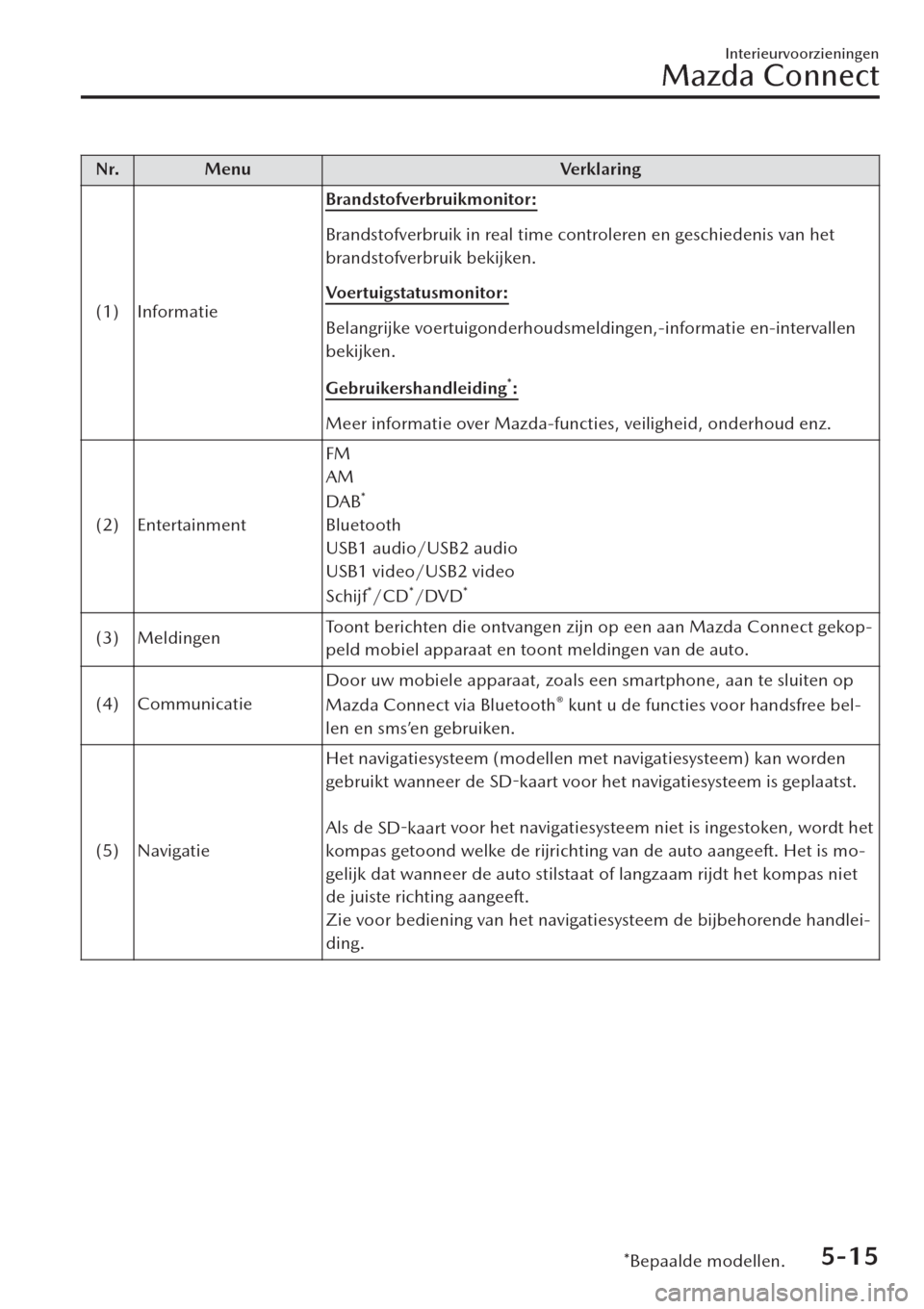
Nr. Menu Verklaring
(1) InformatieBrandstofverbruikmonitor:
Brandstofverbruik in real time controleren en geschiedenis van het
brandstofverbruik bekijken.
Voertuigstatusmonitor:
Belangrijke voertuigonderhoudsmeldingen,-informatie en-intervallen
bekijken.
Gebruikershandleiding
*:
Meer informatie over Mazda-functies, veiligheid, onderhoud enz.
(2) EntertainmentFM
AM
DAB
*
Bluetooth
USB1 audio/USB2 audio
USB1 video/USB2 video
Schijf
*/CD*/DVD*
(3) MeldingenToont berichten die ontvangen zijn op een aan Mazda Connect gekop-
peld mobiel apparaat en toont meldingen van de auto.
(4) CommunicatieDoor uw mobiele apparaat, zoals een smartphone, aan te sluiten op
Mazda Connect via Bluetooth
® kunt u de functies voor handsfree bel-
len en sms’en gebruiken.
(5) NavigatieHet navigatiesysteem (modellen met navigatiesysteem) kan worden
gebruikt wanneer de
SD-kaart voor het navigatiesysteem is geplaatst.
Als de
SD-kaart voor het navigatiesysteem niet is ingestoken, wordt het
kompas getoond welke de rijrichting van de auto aangeeft. Het is mo-
gelijk dat wanneer de auto stilstaat of langzaam rijdt het kompas niet
de juiste richting aangeeft.
Zie voor bediening van het navigatiesysteem de bijbehorende handlei-
ding.
Interieurvoorzieningen
Mazda Connect
*Bepaalde modellen.5-15
Page 474 of 759
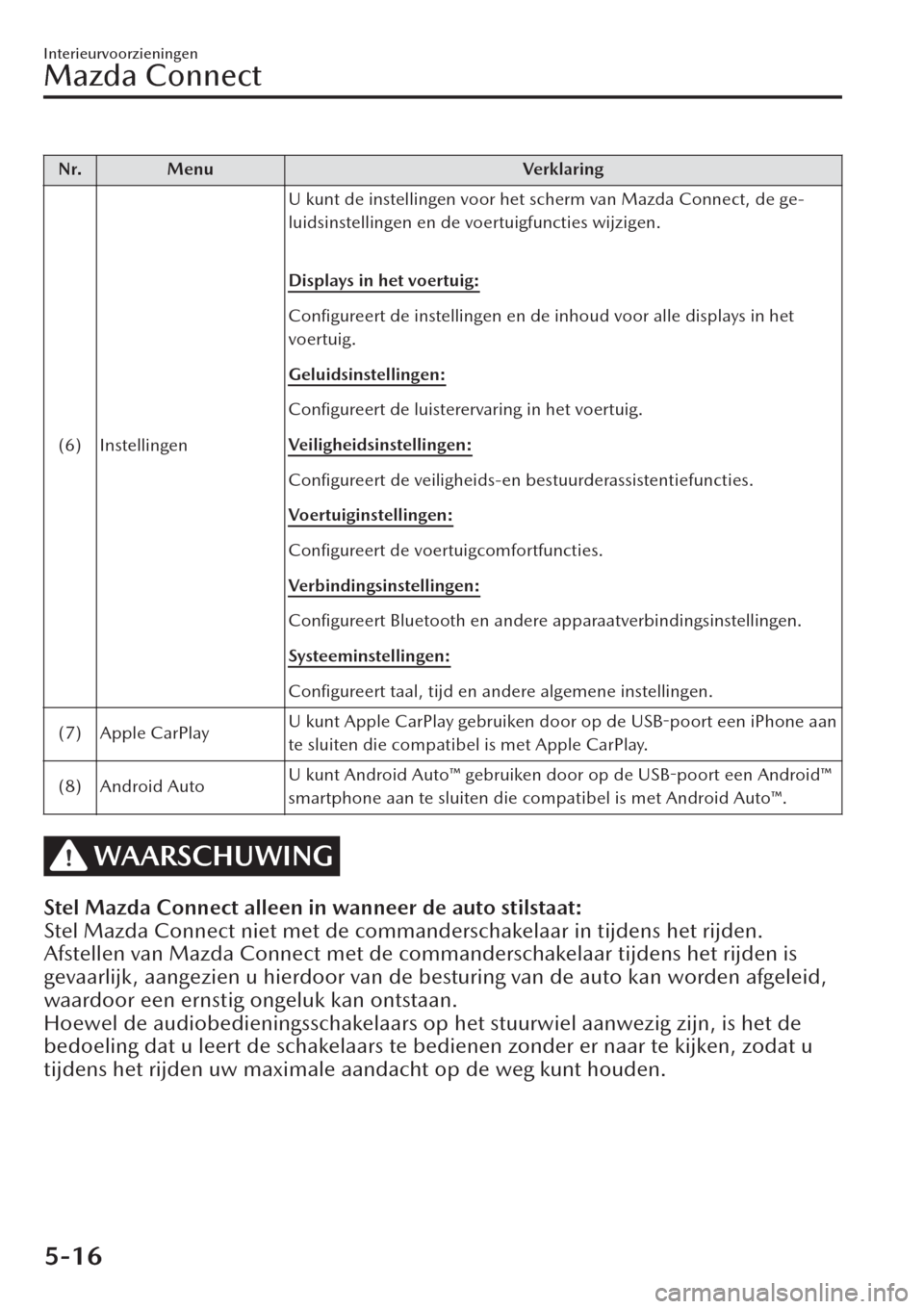
Nr. Menu Verklaring
(6) InstellingenU kunt de instellingen voor het scherm van Mazda Connect, de ge-
luidsinstellingen en de voertuigfuncties wijzigen.
Displays in het voertuig:
Configureert de instellingen en de inhoud voor alle displays in het
voertuig.
Geluidsinstellingen:
Configureert de luisterervaring in het voertuig.
Veiligheidsinstellingen:
Configureert de veiligheids-en bestuurderassistentiefuncties.
Voertuiginstellingen:
Configureert de voertuigcomfortfuncties.
Verbindingsinstellingen:
Configureert Bluetooth en andere apparaatverbindingsinstellingen.
Systeeminstellingen:
Configureert taal, tijd en andere algemene instellingen.
(7) Apple CarPlayU kunt Apple CarPlay gebruiken door op de USB-poort een iPhone aan
te sluiten die compatibel is met Apple CarPlay.
(8) Android AutoU kunt Android Auto™ gebruiken door op de USB-poort een Android™
smartphone aan te sluiten die compatibel is met Android Auto™.
WAARSCHUWING
Stel Mazda Connect alleen in wanneer de auto stilstaat:
Stel Mazda Connect niet met de commanderschakelaar in tijdens het rijden.
Afstellen van Mazda Connect met de commanderschakelaar tijdens het rijden is
gevaarlijk, aangezien u hierdoor van de besturing van de auto kan worden afgeleid,
waardoor een ernstig ongeluk kan ontstaan.
Hoewel de audiobedieningsschakelaars op het stuurwiel aanwezig zijn, is het de
bedoeling dat u leert de schakelaars te bedienen zonder er naar te kijken, zodat u
tijdens het rijden uw maximale aandacht op de weg kunt houden.
Interieurvoorzieningen
Mazda Connect
5-16
Page 478 of 759
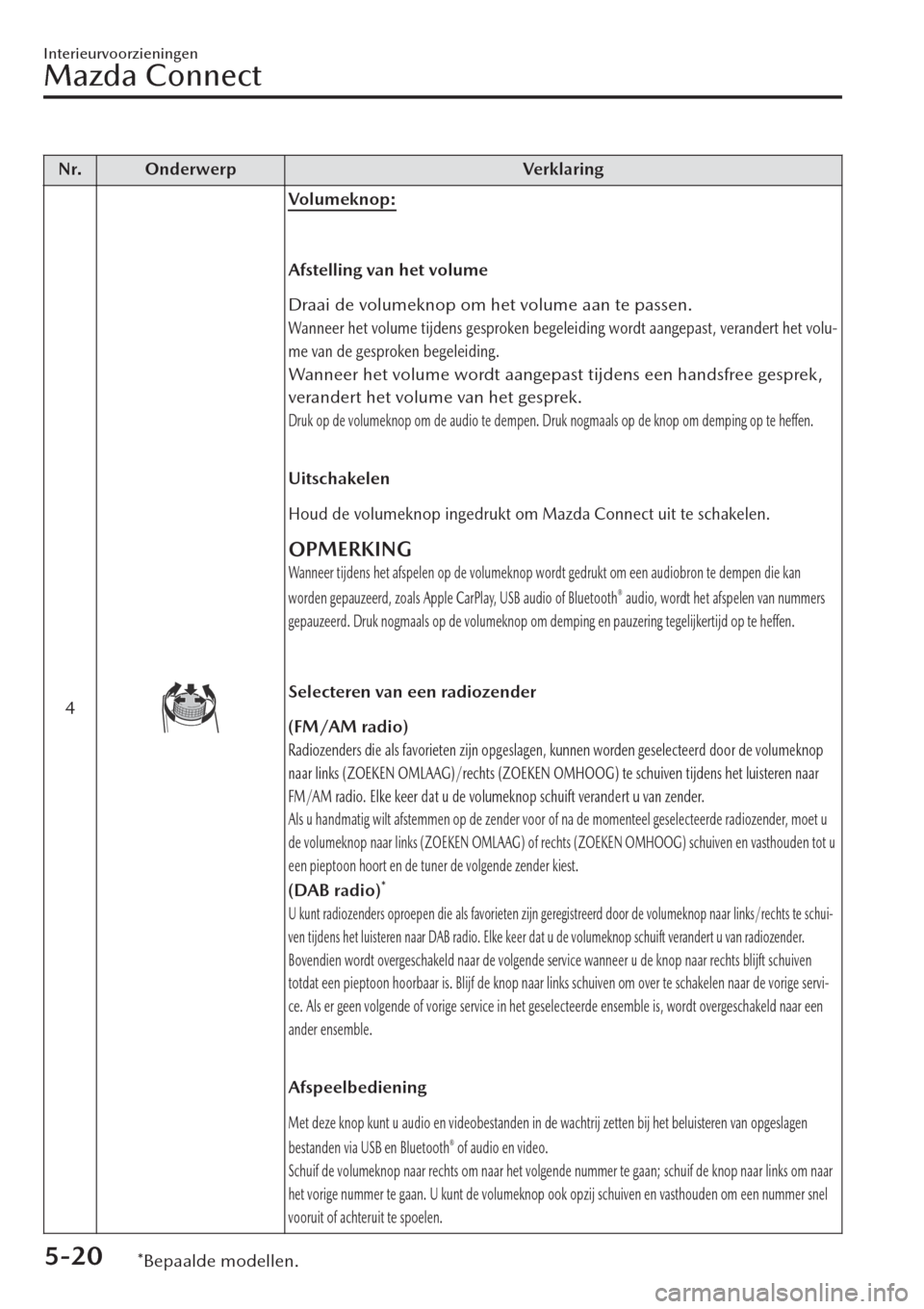
Nr. Onderwerp Verklaring
4
Volumeknop:
Afstelling van het volume
Draai de volumeknop om het volume aan te passen.
Wanneer het volume tijdens gesproken begeleiding wordt aangepast, verandert het volu-
me van de gesproken begeleiding.
Wanneer het volume wordt aangepast tijdens een handsfree gesprek,
verandert het volume van het gesprek.
Druk op de volumeknop om de audio te dempen. Druk nogmaals op de knop om demping op te heffen.
Uitschakelen
Houd de volumeknop ingedrukt om Mazda Connect uit te schakelen.
OPMERKING
Wanneer tijdens het afspelen op de volumeknop wordt gedrukt om een audiobron te dempen die kan
worden gepauzeerd, zoals Apple CarPlay, USB audio of Bluetooth® audio, wordt het afspelen van nummers
gepauzeerd. Druk nogmaals op de volumeknop om demping en pauzering tegelijkertijd op te heffen.
Selecteren van een radiozender
(FM/AM radio)
Radiozenders die als favorieten zijn opgeslagen, kunnen worden geselecteerd door de volumeknop
naar links (ZOEKEN OMLAAG)/rechts (ZOEKEN OMHOOG) te schuiven tijdens het luisteren naar
FM/AM radio. Elke keer dat u de volumeknop schuift verandert u van zender.
Als u handmatig wilt afstemmen op de zender voor of na de momenteel geselecteerde radiozender, moet u
de volumeknop naar links (ZOEKEN OMLAAG) of rechts (ZOEKEN OMHOOG) schuiven en vasthouden tot u
een pieptoon hoort en de tuner de volgende zender kiest.
(DAB radio)*
U kunt radiozenders oproepen die als favorieten zijn geregistreerd door de volumeknop naar links/rechts te schui-
ven tijdens het luisteren naar DAB radio. Elke keer dat u de volumeknop schuift verandert u van radiozender.
Bovendien wordt overgeschakeld naar de volgende service wanneer u de knop naar rechts blijft schuiven
totdat een pieptoon hoorbaar is. Blijf de knop naar links schuiven om over te schakelen naar de vorige servi-
ce. Als er geen volgende of vorige service in het geselecteerde ensemble is, wordt overgeschakeld naar een
ander ensemble.
Afspeelbediening
Met deze knop kunt u audio en videobestanden in de wachtrij zetten bij het beluisteren van opgeslagen
bestanden via USB en Bluetooth® of audio en video.
Schuif de volumeknop naar rechts om naar het volgende nummer te gaan; schuif de knop naar links om naar
het vorige nummer te gaan. U kunt de volumeknop ook opzij schuiven en vasthouden om een nummer snel
vooruit of achteruit te spoelen.
Interieurvoorzieningen
Mazda Connect
5-20*Bepaalde modellen.
Page 481 of 759
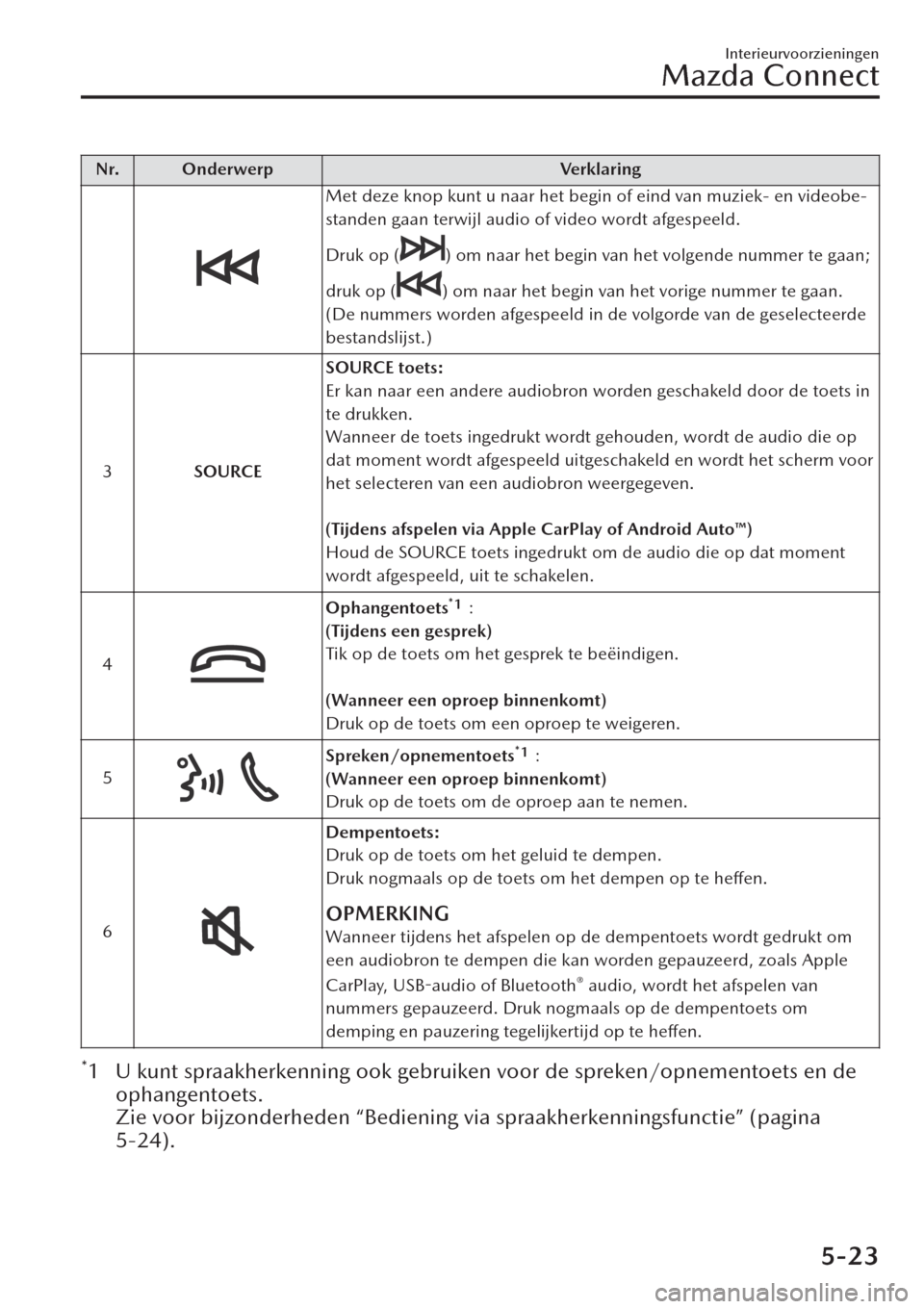
Nr. Onderwerp Verklaring
Met deze knop kunt u naar het begin of eind van muziek- en videobe-
standen gaan terwijl audio of video wordt afgespeeld.
Druk op (
) om naar het begin van het volgende nummer te gaan;
druk op (
) om naar het begin van het vorige nummer te gaan.
(De nummers worden afgespeeld in de volgorde van de geselecteerde
bestandslijst.)
3SOURCESOURCE toets:
Er kan naar een andere audiobron worden geschakeld door de toets in
te drukken.
Wanneer de toets ingedrukt wordt gehouden, wordt de audio die op
dat moment wordt afgespeeld uitgeschakeld en wordt het scherm voor
het selecteren van een audiobron weergegeven.
(Tijdens afspelen via Apple CarPlay of Android Auto™)
Houd de SOURCE toets ingedrukt om de audio die op dat moment
wordt afgespeeld, uit te schakelen.
4
Ophangentoets*1>8
(Tijdens een gesprek)
Tik op de toets om het gesprek te beëindigen.
(Wanneer een oproep binnenkomt)
Druk op de toets om een oproep te weigeren.
5
Spreken/opnementoets*1>8
(Wanneer een oproep binnenkomt)
Druk op de toets om de oproep aan te nemen.
6
Dempentoets:
Druk op de toets om het geluid te dempen.
Druk nogmaals op de toets om het dempen op te heffen.
OPMERKING
Wanneer tijdens het afspelen op de dempentoets wordt gedrukt om
een audiobron te dempen die kan worden gepauzeerd, zoals Apple
CarPlay, USB-audio of Bluetooth
® audio, wordt het afspelen van
nummers gepauzeerd. Druk nogmaals op de dempentoets om
demping en pauzering tegelijkertijd op te heffen.
*1 U kunt spraakherkenning ook gebruiken voor de spreken/opnementoets en de
ophangentoets.
Zie voor bijzonderheden “Bediening via spraakherkenningsfunctie” (pagina
5-24).
Interieurvoorzieningen
Mazda Connect
5-23
Page 483 of 759

Beëindigen van spraakherkenning
Voer een van de volgende handelingen uit:
�xDruk op de ophangentoets.�xHoud de spreken/opnementoets ingedrukt.�xZeg het woord “Annuleren”.
Handige tips voor gebruik van de spraakherkenningsfunctie
Voorbeelden van effectieve spraakcommando’s in diverse categorieën worden in het
bovenste scherm van de spraakherkenning weergegeven.
Het is handig als u de beschikbare spraakcommando’s van tevoren kent.
OPMERKING
�xDe spraakcommando’s aangegeven in dit instructieboekje zijn enkele voorbeelden
van de beschikbare opdrachten. Het is mogelijk dat sommige spraakcommando’s
niet mogelijk zijn, afhankelijk van het voertuigmodel.
�xWanneer de instelling Onderbreking is ingeschakeld, kunnen zelfs
spraakcommando’s worden gegeven terwijl gesproken begeleiding wordt gegeven.
Zie voor details over Onderbreking de sectie Instellingen in het Mazda Connect
instructieboekje.
�xZie voor spraakcommando’s die kunnen worden gebruikt bij het navigatiescherm
de handleiding van het navigatiesysteem.
Let goed op de volgende punten om onjuiste spraakherkenning te voorkomen:
�xWanneer u een mobiele telefoon gebruikt die via Bluetooth® is verbonden, kunnen
de commando’s worden gebruikt die relevant zijn voor die telefoon. Sluit uw
mobiele telefoon aan op Bluetooth
® voordat u de telefoon bedient via
spraakherkenning.
�xAls u iets luider spreekt zal spraakherkenning beter werken, maar u hoeft niet
overdreven hard te praten. Spreek met een iets luidere stem dan waarmee u met
passagiers in de auto praat.
�xU hoeft niet langzaam te praten. Spreek op normale snelheid.�xWanneer u iemand uit het telefoonboek op de telefoon belt, neemt de herkenning
toe naarmate de naam van die persoon langer is. Er kunnen fouten optreden bij
het gebruik van korte namen, zoals “Mama”, “Thuis” of “Vrouw”.
�xSpreek duidelijk, zonder te pauzeren tussen woorden en getallen.
Interieurvoorzieningen
Mazda Connect
5-25
Page 484 of 759

�xSpraakcommando’s die niet zijn aangegeven worden niet herkend. Spreek in de
bewoording zoals voorgeschreven door de spraakcommando’s.
�xHet is niet nodig recht voor de microfoon te gaan zitten of er naar toe over te
leunen. Spreek de spraakcommando’s uit en houd daarbij een veilige rijpositie
aan.
�xSluit bij gebruik van Bluetooth® handsfree de ruiten en het schuifdak om harde
geluiden van buiten de auto te verminderen en stel de luchtstroming van het
klimaatregelsysteem lager af.
�xZorg dat de luchtstroming van het klimaatsysteem niet in de microfoon blaast.�xGebruik bij het geven van spraakcommando’s tijdens gesproken begeleiding een
iets luidere stem. U hoeft echter niet overdreven hard te praten.
�xAls spraakherkenning niet goed werkt met hoog geluidsvolume van gesproken
begeleiding , schakelt u Onderbreking uit.
Enkele voorbeelden van spraakcommando’s die overeenkomen met de
spraakherkenningsfunctie
De betreffende naam en het nummer worden tussen de {} ingevoerd.
Algemeen
�xTe r u g�xHelp (U kunt bij elk scherm luisteren naar begeleiding.)�x{Line Number} (U kunt het regelnummer op het scherm selecteren.)�xVolgende pagina�xVorige pagina�xAnnuleren
Menu
�xAlles�xNavigatie�xEntertainment�xCommunicatie�xGebruikershandleiding (De spraakherkenning uit het digitale
Gebruikershandleiding in het voertuig kan worden weergegeven.)
Instelling
�xInstellingen stemherkenning�xGebruikershandleiding (De spraakherkenning uit het digitale
Gebruikershandleiding in het voertuig kan worden weergegeven.)
�xWeergave uit
Muziek
�xArtiest afspelen (U kunt ook “Artiest {Artiestnaam} afspelen” gebruiken.)�xAlbum afspelen (U kunt ook “Album {Albumnaam} afspelen” gebruiken.)�xAfspeellijst afspelen (U kunt ook “Afspeellijst {Naam afspeellijst} afspelen”
gebruiken.)
Interieurvoorzieningen
Mazda Connect
5-26
Page 485 of 759

�xNummer afspelen (U kunt ook “Nummer {Naam muziekstuk} afspelen”
gebruiken.)
�xAudioboek afspelen (U kunt ook “Audioboek {Naam audioboek} afspelen”
gebruiken.)
�xPodcast afspelen (U kunt ook “Podcast {Naam podcast} afspelen” gebruiken.)
Radio
�xAfstemmen op {Frequentie} AM�xAfstemmen op {Frequentie} FM�xAfstemmen op DAB {DAB zendernaam}
Bron
�xBron omschakelen (U kunt ook “Bron omschakelen naar USB”*1 en “USB”*1
gebruiken.)�xAudio uit (U kunt ook “Bron omschakelen naar Audio uit” gebruiken.)
Te l e f o o n
�xTelefoonnummer kiezen (U kunt ook “{Telefoonnummer}kiezen” gebruiken.)�xOproepgeschiedenis�xEen contactpersoon oproepen (U kunt ook “{Contactpersoon} bellen” en
“{Contactpersoon} bellen op {Type nummer}” gebruiken.)
�xOpnieuw bellen
*1 : Namen van audiobronnen anders dan “USB” kunnen ook als volgt worden
gebruikt: Bluetooth/AM/FM/DAB/Schijf/USB1 audio/USB2 audio/USB1
video/USB2 video
OPMERKING
�xHet is mogelijk dat enkele commando’s niet bruikbaar zijn, afhankelijk van de
regio en de apparatuur.
�xBepaalde commando’s kunnen niet worden gebruikt, afhankelijk van de methode
van aansluiting van de apparatuur en de gebruiksomstandigheden.
▼Bijlage
Gracenote® Database
Wanneer audio-CD’s worden afgespeeld, wordt in de database in de auto gezocht
naar naam van het album, naam van de artiest, genre, titel en albumillustratie. Als er
een match wordt gevonden met de muziek die wordt afgespeeld, wordt
automatisch elk type muziekinformatie toegevoegd (alleen albumillustratie bij
MP3/WMA/AAC-CD’s en bij het afspelen van USB audio en Bluetooth
® audio). De
database-informatie die in dit apparaat is opgeslagen, maakt gebruik van de
database-informatie in de Gracenote
® muziekherkenningsservice.
Interieurvoorzieningen
Mazda Connect
5-27
Page 490 of 759

�xThe Bluetooth® word mark and logos are registered trademarks owned by
Bluetooth SIG, Inc. and any use of such marks by Panasonic Corporation is under
license. Other trademarks and trade names are those of their respective owners.
�xSDHC Logo is a trademark of
SD-3C, LLC.
�xGracenote, the Gracenote logo and logotype are either a registered trademark or a
trademark of Gracenote, Inc. in the United States and/or other countries.
Informatie over de licentie voor de eindversterker (behalve modellen met Bose
audio)
Licentie voor implementatie van CMSIS-RTOS RTX
Copyright (c) 1999-2009 KEIL, 2009-2015 ARM Germany GmbH, 2013-2016 ARM
Ltd. Alle rechten voorbehouden.
Herdistributie en gebruik in broncode of binaire vorm, met of zonder aanpassing ,
zijn toegestaan onder voorwaarde dat aan de onderstaande voorwaarden is
voldaan:
�xBij herdistributie van broncode moeten de bovenste auteursrechtvermelding , deze
lijst met voorwaarden en de volgende disclaimer worden meegestuurd.
�xBij herdistributie in binaire vorm moeten de bovenste auteursrechtvermelding,
deze lijst met voorwaarden en de volgende disclaimer worden opgenomen in de
documentatie en/of andere materialen die tot de distributie behoren.
�xNoch de naam van ARM noch de namen van de bijdragers mogen worden
gebruikt om producten die zijn afgeleid van deze software te onderschrijven of te
promoten zonder specifieke voorafgaande schriftelijke toestemming daartoe.
DEZE SOFTWARE WORDT GELEVERD DOOR DE AUTEURSRECHTHOUDERS EN
BIJDRAGERS “IN DE STAAT WAARIN DEZE VERKEERT” EN GARANTIES,
UITDRUKKELIJK OF IMPLICIET, MET INBEGRIP VAN MAAR NIET BEPERKT TOT
Interieurvoorzieningen
Mazda Connect
5-32
Page 580 of 759

�xNadat het noodoproepsysteem voor het eerst in werking is gesteld, kan het enige
tijd duren voordat het callcenter antwoord geeft.
�xAls u na het begin van de spraakoproep niet in staat bent de vragen van de
operator te beantwoorden, kan de operator er toe overgaan naar eigen inzicht
noodprocedures in werking te stellen.
�xOok als u de stem van de operator moeilijk kunt horen, is uw stem voor het
callcenter hoorbaar. Ga verder met het verklaren van uw omstandigheden.
�xAls het noodoproepsysteem in werking is terwijl u een oproep doet met uw
mobiele telefoon met behulp van Bluetooth® handsfree, wordt het gesprek
mogelijk onderbroken.
�xTerwijl het noodoproepsysteem in werking is, kan een oproep met behulp van
Bluetooth® handsfree mogelijk niet normaal worden ontvangen.�xHet maken van een spraakoproep naar een operator is niet mogelijk als de
luidspreker of microfoon defect is. Als de luidspreker of microfoon defect is, het
voertuig altijd door een deskundige reparateur (bij voorkeur een officiële
Mazda-reparateur) laten nakijken.
�xBuiten het volgende temperatuurbereik bestaat de kans dat het
noodoproepsysteem niet normaal functioneert: Als het noodoproepsysteem niet
normaal functioneert, bel dan met een andere telefoon, zoals de dichtstbijzijnde
openbare telefoon.
Werkingstemperatuurbereik: -40 °C tot 85 °C
�xEr kan een verschil zijn tussen de positie-informatie die naar het callcenter is
verzonden en de werkelijke positie van de auto van waaruit de oproep is gedaan.
Geef tijdens de spraakoproep herkenningspunten door aan de operator rondom
de positie van de auto van waaruit de oproep is gedaan.
Automatische noodoproepen
Als de auto bij een botsing een impact van een bepaald niveau of meer ontvangt,
wordt voertuiginformatie automatisch naar het callcenter verzonden.
De spraakoproep met het callcenter begint wanneer de verzending van de
voertuiginformatie is voltooid of nadat sinds het begin van de verzending ongeveer
20 seconden zijn verstreken.
OPGELET
Wanneer een automatische oproep wordt gedaan, is de ingebouwde batterij
mogelijk uitgeput en kunnen er wellicht geen noodoproepen worden gedaan in het
geval er zich opnieuw een noodsituatie voordoet. Laat na het maken van een
automatische noodoproep de ingebouwde batterij door een deskundige reparateur
(bij voorkeur een officiële Mazda-reparateur) vervangen.
OPMERKING
�xAutomatische noodoproepen kunnen niet door de gebruiker worden
geannuleerd.
�xEen noodoproep wordt door het callcenter beëindigd. De gebruiker kan de
noodoproep niet beëindigen.
Als er zich een probleem voordoet
Noodoproepsysteem
7-8